Gmail 검색 마스터하기 가이드
잡집 / / February 11, 2022
Google이 왕이라면 Gmail은 아마도 원탁에서 최고의 기사일 것입니다. Gmail에는 평생의 이메일을 삼킬 수 있는 받은편지함이 있습니다. 지난 몇 년 동안은 7GB 받은 편지함 한도의 4분의 1이 조금 넘었습니다. 그 이유는 보통 대부분의 이메일을 보관하기 때문입니다.
Gmail을 사용하면 이메일 관리 레이블 및 중첩 레이블 내 모든 이메일을 깔끔하게 정렬합니다. 그럼에도 불구하고 받은 편지함은 거대한 건초더미이며 바늘을 찾아야 한다면 다음과 같은 강력한 것이 필요합니다. Gmail 검색 연산자. 오랫동안 잃어버린 이메일을 깊이 파헤치려면 머리에 무기고를 보관하십시오.
Gmail을 검색하는 가장 쉬운 방법
Gmail 인터페이스 상단의 큰 검색창 옆에 다음과 같은 작은 링크가 있습니다. 검색 옵션 표시, 특정 검색을 수행하는 가장 빠른 방법을 제공합니다. 클릭하면 확장되어 다음 옵션이 표시됩니다.
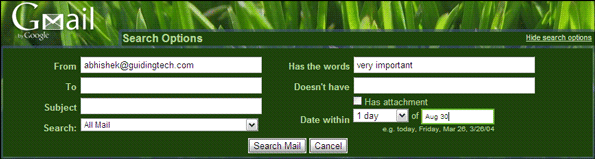
검색 옵션을 사용하면 기본 검색이 훨씬 쉬워집니다. 첨부 파일이 있는 모든 이메일을 필터링할 수 있습니다. 특정 문자열이 포함된 이메일을 검색할 수 있습니다. 옆에 있는 드롭다운에서 날짜와 범위를 사용하여 시간 범위를 사용할 수 있습니다. 날짜 이내 들. 또한 더 많은 대상을 지정하기 위해 필드를 조합하여 사용할 수 있습니다. 예를 들어, 특정 날짜에 특정 발신자가 보낸 이메일을 첨부 파일과 함께 검색합니다.
연산자 목록
이러한 Gmail 검색 연산자를 사용하여 동일한 결과에 대해 검색창에서 수동으로 사용할 수 있습니다. 예를 들어 다음을 사용하여 특정 발신자로부터 이메일을 검색할 수 있습니다. 보낸 사람: 보낸 사람 (여기서 sender는 보낸 사람의 이름). 검색 상자는 또한 입력을 시작할 때 일치하는 연산자를 자동으로 제안합니다.
사용할 수 있는 일반적인 연산자는 다음과 같습니다.
정확한 키워드로 검색
용법 - "예어"
예시 - "끊다"
특정 연락처로 보낸 이메일 검색
용법 - 받는 사람: 이름
예시 - 받는 사람: 가이딩테크
또는…에게:[이메일 보호됨]
마찬가지로 참조 및 숨은 참조 사본을 검색할 수도 있습니다.
숨은 참조: 이름 또는 참조: 이름
주제별 검색
용법 - 주제: 키워드
예시 - 주제: 소프트웨어
특정 위치에서 검색
용법 - in: 레이블 이름|받은 편지함|휴지통|스팸|모든 곳
예시 - 에: 스팸
스팸 폴더에 저장된 이메일을 반환합니다. 위치가 확실하지 않은 경우 다음을 사용할 수 있습니다. 어딘가에.
특정 상태로 표시된 이메일 검색
용법 - 중요하다
이렇게 하면 중요한 것으로 표시된 이메일이 반환됩니다.
파일 검색
용법 - 파일 이름: 파일 이름.형식 또는 파일 이름: 형식
예시 - 파일 이름: resume.doc 또는 파일 이름: 문서
일반적으로 첨부 파일 검색
용법 - 있다: 첨부 파일
예시: 보낸 사람: Abhishek에는 다음이 있습니다. 첨부 파일
그러면 첨부 파일이 있는 Abhishek의 이메일이 반환됩니다.
채팅 메시지 검색
용법 - 이다: 채팅
예시 - is: 채팅 미팅
그러면 회의라는 단어가 포함된 채팅 메시지가 반환됩니다.
인쇄하여 Gmail 검색을 마스터할 수 있습니다. 검색 연산자 목록 Gmail 지원 페이지에서 제공됩니다.
처럼 구글 검색, 모든 연산자를 함께 결합하여 더 강력하고 구체적으로 만들 수 있습니다. 예를 들어 특정 레이블에서 첨부 파일을 검색하려는 경우입니다. 다음과 같은 검색 쿼리를 구성할 수 있습니다. 레이블: 레이블 이름 파일 이름: 확장자
복잡한 검색 연산자를 구성하는 것은 매번 시간이 많이 소요될 수 있습니다. 여기에서 빠른 링크를 사용하여 검색을 저장하고 필요할 때 사용할 수 있습니다.
빠른 링크를 사용하여 검색 저장
빠른 링크는 자주 검색하는 경우 매우 편리한 기능입니다. 매번 검색 연산자를 입력하는 수고를 덜어줍니다. 빠른 링크는 다음에서 활성화됩니다. 연구실 (기어 아이콘 > 연구실 클릭).

변경 사항을 저장하고 Gmail 인터페이스로 돌아가면 왼쪽 사이드바에 빠른 링크 상자가 표시됩니다.
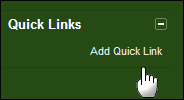
검색 상자에 검색어를 입력합니다. 결과가 나타나면 다음을 클릭하십시오. 빠른 링크 추가 빠른 링크 상자에서.
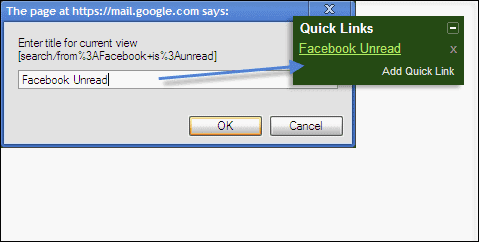
기본 문자열 대신 더 읽기 쉬운 이름을 입력하고 빠른 검색을 저장합니다. 빠른 링크를 클릭하면 검색 결과가 표시되고 검색에 입력해야 하는 번거로움이 사라집니다.
마찬가지로 여러 개의 빠른 링크를 저장하고 이를 사용하여 메일함을 보다 효율적으로 분류할 수 있습니다.
Gmail 검색의 거장입니까? 아니면 받은 편지함을 수동으로 준설하는 사람입니까? Gmail 검색 스토리를 알려주세요.
2022년 2월 2일 최종 업데이트
위의 기사에는 Guiding Tech를 지원하는 제휴사 링크가 포함될 수 있습니다. 그러나 편집 무결성에는 영향을 미치지 않습니다. 내용은 편향되지 않고 정통합니다.
알고 계셨나요?
1998년 8월 30일, 최초의 Google 기념일 로고가 나왔습니다.



